怎样转换视频为想要的格式 转换视频为想要的格式的方法
时间:2017-07-04 来源:互联网 浏览量:
今天给大家带来怎样转换视频为想要的格式,转换视频为想要的格式的方法,让您轻松解决问题。
有时我们需要特定的视频格式 ,但电脑里却没有这种格式,该怎么办呢?要单独下载这种格式的视频吗?其实我们可以转换视频格式的。转换视频格式的软件有很多,下面小编就以最常用的一款软件——格式工厂,来演示该如何转换视频格式。具体方法如下:
1下载格式工厂软件,安装后打开,界面如图所示。小编这里要演示的是将其它格式视频转换为AVI格式。单击“所有转到AVI”按钮。
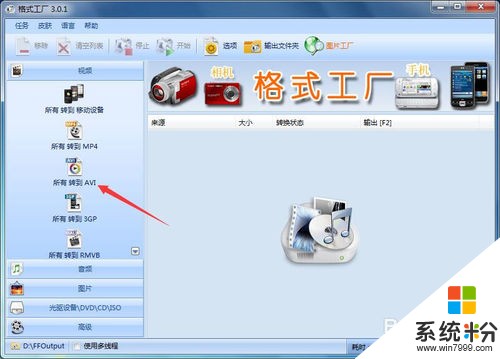 2
2单击“添加文件”按钮,找到你需要转换的视频文件,添加进来。
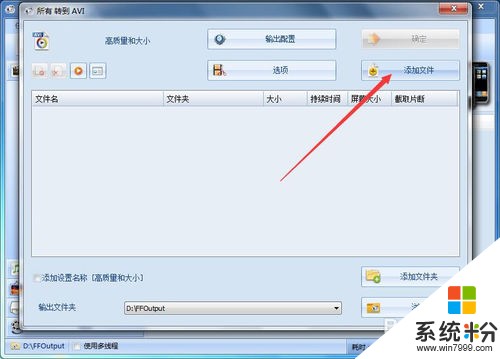 3
3看清楚你的输出文件夹,否则视频转换好了你找不到哦。这里你也可以修改“输出配置”,大家自己尝试吧。完成后单击“确定”按钮。
 4
4这里单击红圈处的按钮,即可开始转换了。
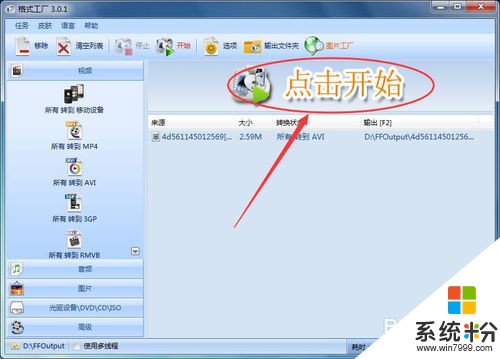 5
5根据电脑的配置和源视频的大小的不同,转换的时间也不同。完成后这里有“完成”的标识,如图所示。
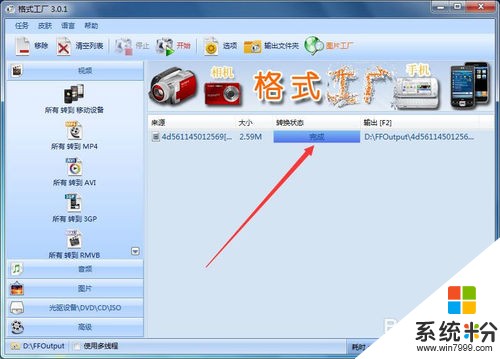 6
6到输出的目标文件夹查看已转换的视频文件。小编转换好的视频如图所示。
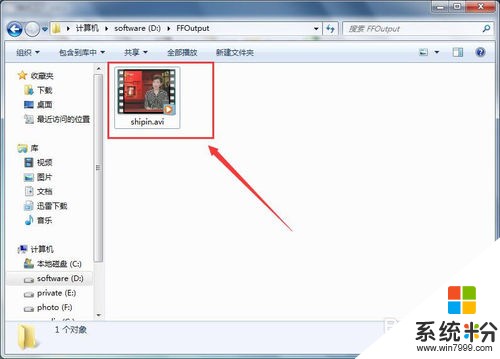
以上就是怎样转换视频为想要的格式,转换视频为想要的格式的方法教程,希望本文中能帮您解决问题。
我要分享:
相关教程
- ·如何将音频/视频转换为想要的格式 将音频/视频转换为想要的格式的方法
- ·视频文件qsv格式怎样转换为rmvb格式 视频文件qsv格式转换为rmvb格式的方法
- ·怎样使用格式工厂转换想要的格式 使用格式工厂转换想要的格式的方法
- ·怎样转换电影视频格式? 转换电影视频格式的方式有哪些?
- ·【亲测】腾讯视频qlv格式如何转换成mp4? 【亲测】腾讯视频qlv格式转换成mp4的方法?
- ·怎样转换电影格式为3D影视? 转换电影格式为3D影视的方法有哪些?
- ·优盘不显示文件夹怎么回事 U盘文件夹不见了怎么找回
- ·苹果打完字键盘关不掉 苹果手机键盘如何关闭
- ·电脑显示屏变成黑白的怎么办 电脑屏幕黑白怎么变成彩色
- ·怎么电脑录屏幕视频 电脑录屏软件怎么用
电脑软件教程推荐
- 1 苹果打完字键盘关不掉 苹果手机键盘如何关闭
- 2 怎么用鼠标在电脑上写字 电脑如何使用鼠标进行手写输入
- 3 电脑搜狗输入法设置五笔输入 电脑搜狗输入法五笔设置方法
- 4excel表格一键填充 Excel中如何实现批量填充数据
- 5电脑键盘可以打五笔吗 五笔输入法快速打字技巧
- 6怎么快速返回桌面快捷键 电脑桌面快速回到桌面的操作步骤
- 7iphonex电池怎么显示百分比 iPhoneX电池百分比显示设置步骤
- 8万能钥匙电脑怎么连接wifi 电脑如何使用WiFi万能钥匙
- 9电脑怎么打开键盘输入 电脑虚拟键盘打开方法详解
- 10共享打印机无法找到核心驱动程序包 如何解决连接共享打印机时找不到驱动程序的问题
电脑软件热门教程
- 1 怎么查看系统激活状态 windows版本系统激活状态如何查询
- 2 电脑如何禁止开机启动项 电脑禁止开机启动项的方法有哪些
- 3 微软得意的笑,IE9浏览器让Win7的表现更加成功
- 4解决HP USB热敏打印机系统中连接丢失的步骤 怎么解决HP USB热敏打印机系统中连接丢失的问题
- 5百度云如何自动备份电脑文件 百度云自动备份电脑文件的方法
- 6如何扫描文件,扫描仪扫描文件,如何扫描 扫描文件,扫描仪扫描文件的方法
- 7微信点餐系统如何做? 微信点餐系统做的方法有哪些?
- 8W10桌面图标不见了如何解决 W10桌面图标不见了怎么解决
- 9笔记本主板坏了怎么解决 笔记本主板坏了怎么处理
- 10怎么设置电子表格的行高和列宽 设置电子表格的行高和列宽的方法
